
Mac용 Pages에서 양방향 텍스트 사용하기
Pages는 양방향 텍스트를 지원하므로 동일한 문서에서 작성된 텍스트를 왼쪽에서 오른쪽으로(예: 영어나 중국어), 오른쪽에서 왼쪽으로(예: 아랍어나 히브리어) 입력하고 편집할 수 있습니다. 양방향 텍스트를 사용하려면, 기기의 선호하는 언어 목록에 적어도 하나 이상의 오른쪽에서 왼쪽으로 입력하는 언어가 있어야 합니다. 더 알아보려면 다른 언어로 키보드 또는 다른 입력 소스 설정하기를 참조하십시오.
어떤 Pages 템플릿을 사용해도 양방향 텍스트를 사용하는 문서를 생성할 수 있지만, 다른 언어를 위해 특별히 디자인된 템플릿을 사용할 수도 있습니다. 이러한 템플릿을 보려면 사용자 Mac의 기본 언어를 해당 언어로 설정해야 합니다. Apple 메뉴
단락 방향 변경하기
눈금자 및 탭 중단 지점은 단락의 방향과 항상 일치하므로 선택한 텍스트의 텍스트 방향을 변경하면 눈금자도 변경됩니다.
Mac용 Pages 앱
 으로 이동한 다음, 문서를 여십시오.
으로 이동한 다음, 문서를 여십시오.텍스트를 선택하십시오.
포맷
 사이드바에서 상단 부근의 스타일 버튼을 클릭하십시오.
사이드바에서 상단 부근의 스타일 버튼을 클릭하십시오.텍스트가 텍스트 상자, 도형 또는 표 안에 있을 경우 먼저 사이드바 상단에 있는 텍스트 탭을 클릭한 다음 스타일 버튼을 클릭하십시오.
정렬 섹션에서
 을 클릭하십시오.
을 클릭하십시오.삽입점은 문서 또는 대상체의 다른 쪽으로 이동하고 단락 방향이 변경됩니다.
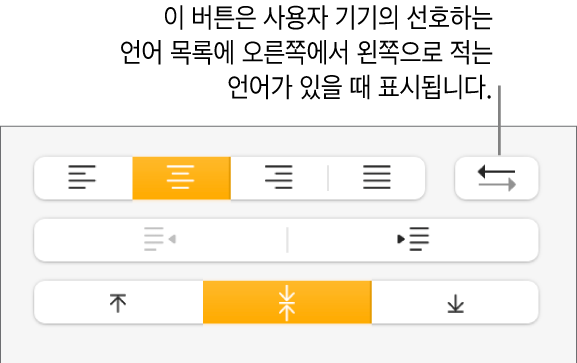
텍스트를 입력한 다음 단락 끝에서 Return을 누르십시오.
다음 단락이 동일한 방향에서 계속됩니다. 방향을 변경하려면
 을 클릭하십시오.
을 클릭하십시오.
텍스트 방향이 다른 다중 단락을 선택한 다음 ![]() 을 클릭한 경우 선택 항목에서 첫 번째 단락과 일치하도록 단락의 포맷이 지정됩니다.
을 클릭한 경우 선택 항목에서 첫 번째 단락과 일치하도록 단락의 포맷이 지정됩니다.
![]() 이 보이지 않는 경우, 컴퓨터의 선호하는 언어 목록에 오른쪽에서 왼쪽으로 입력하는 언어가 없기 때문일 수 있습니다. 선호하는 언어 목록에 언어를 추가하려면 Apple 메뉴
이 보이지 않는 경우, 컴퓨터의 선호하는 언어 목록에 오른쪽에서 왼쪽으로 입력하는 언어가 없기 때문일 수 있습니다. 선호하는 언어 목록에 언어를 추가하려면 Apple 메뉴
![]() 을 차례로 클릭한 다음, 언어를 선택하십시오.
을 차례로 클릭한 다음, 언어를 선택하십시오.